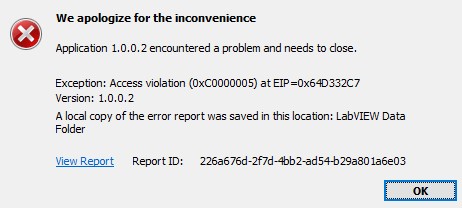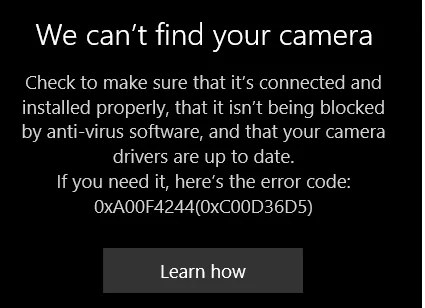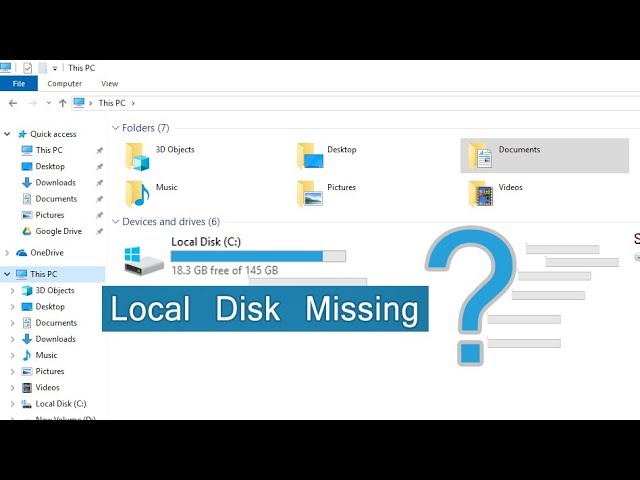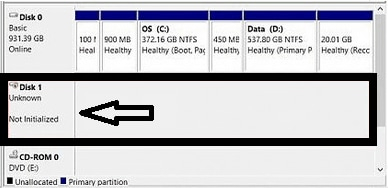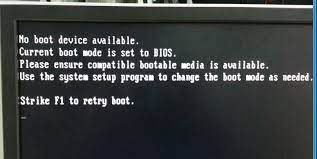Vraag“Toen ik vandaag mijn laptop aanzette, kreeg ik een foutmelding van Intel Rapid Storage, waarin stond dat de laptop mogelijk zou falen en dat ik een back-up moest maken. Zelfs toen ik probeerde om de opstartdiagnose uit te voeren, kreeg ik nog steeds de volgende melding:
Foutcode 0151.
Msg: Foutcode 2000-0151
Msg: Harde schijf 1 - onjuiste status: 3E Geen aanvullende zinvolle informatie
De gegeven foutcode en melding kunnen door de technische ondersteuning worden gebruikt om het probleem te diagnosticeren. Wil je doorgaan met testen?
Help me alsjeblieft of mijn HD moet worden vervangen of dat er iets mis is met mijn laptop.
-Vraag van Dell Community
Als je een Dell-computergebruiker bent, kan het zijn dat je bij het opstarten van je pc de dell support assist foutcode 2000-0151 krijgt. Zonder enige verwarring zijn we hier om je te helpen begrijpen wat deze fout veroorzaakt en hoe je deze kunt oplossen. Zelfs als je harde schijf beschadigd is door deze fout, kunnen we je ook helpen om de gegevens terug te krijgen van je beschadigde harde schijf. Laten we eerst eens kijken naar deze Dell foutcode 2000-0151.
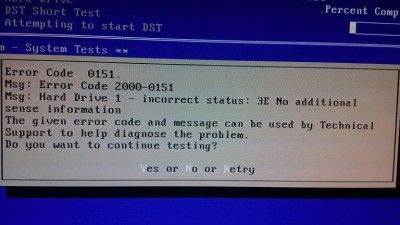
- Deel 1: Samenvatting Dell foutcode 2000-0151
- Deel 2: Hoe de Dell Support Assist foutcode 2000-0151 op te lossen?
- Deel 3: Hoe gegevens herstellen van een Dell probleemharde schijf?
Deel 1: Samenvatting Dell foutcode 2000-0151
Tijdens het opstartproces van een Dell-computer loop je mogelijk tegen de foutcode 2000-0151 dell aan. Raak niet in paniek wanneer dit gebeurt, want je vindt talloze oplossingen voor de foutcode 2000-0151 in deze post. Laten we er meteen induiken.
1.1 Wat betekent foutcode 2000-0151?
De foutcode 2000-0151 dell is een probleem dat optreedt op Dell-pc's. Als Dell-gebruiker zul je het erover eens zijn dat dit niet vaak voorkomt, maar wanneer het wel gebeurt, is het waarschijnlijk te wijten aan enkele redenen, zoals een defecte harde schijf of een verouderde harde schijf, het niet kunnen detecteren van het besturingssysteem, etc.
Bovendien, wanneer er een dell harde schijf foutcode 2000-0151 optreedt, moet je eerst de diagnostiek uitvoeren om de gezondheidsstatus van je harde schijf te controleren. Pas nadat je de conditie van je harde schijf hebt vastgesteld, kun je verdergaan met andere oplossingen.
1.2 Wat veroorzaakt Dell foutcode 2000-0151?
De dell foutcode 2000-0151 wordt veroorzaakt door een van de volgende redenen:
- Als de harde schijf tijdens de diagnostiek faalt
- Het is niet gebruiksvriendelijk
- Als de Basic Input/Output van het systeem de status van de harde schijf niet kan herkennen
- Als de gegevens die gerelateerd zijn aan hardware niet worden gevonden of zijn verwijderd
Deel 2: Hoe de Dell Support Assist foutcode 2000-0151 op te lossen?
Er zijn verschillende manieren om de dell support assist foutcode 2000-0151 op te lossen. Volg daarom zorgvuldig de verschillende oplossingsmethoden hieronder uitgelegd, zodat je moeiteloos de dell foutcode 2000-0151 kunt oplossen:
Oplossing 1: Controleer de BIOS-instellingen
De BIOS-instellingen kunnen worden gecontroleerd om te zien of ze zijn beïnvloed. Als er een opvallende verandering is, aarzel dan niet om deze terug te zetten naar de standaardinstellingen door:
Stap 1: Start de Dell-computer opnieuw op en zorg ervoor dat je continu op F12 drukt om toegang te krijgen tot de BIOS-instellingen terwijl het opnieuw opstarten bezig is.
Stap 2: Kies vervolgens voor Load Default of een soortgelijke optie. Druk vervolgens op enter om de BIOS-instellingen te resetten.
Stap 3: Om de wijzigingen effectief te maken, druk op F10.
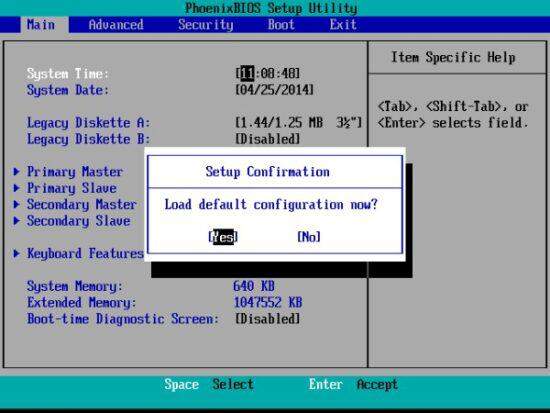
Je kunt dan je Dell-computer opnieuw opstarten om te zien of de foutcode 2000-0151 is verdwenen of niet.
Oplossing 2: Voer de opdrachtprompt uit
De opdrachtprompt, een Windows-functie, helpt bij het oplossen van fouten met betrekking tot de harde schijf, zoals de 2000-0151 dell hdd foutcode. Volg de onderstaande stappen om de dell harde schijf foutcode 2000-0151 op te lossen met de opdrachtprompt manier:
Stap 1: Maak eerst een installatieschijf met behulp van Windows Media Creation Tools.
Stap 2: Sluit vervolgens de installatieschijf aan die is gemaakt met behulp van Windows Media Creation Tools op de Dell-computer en start op vanaf deze schijf.
Stap 3: Kies daarna je taal en andere mogelijke voorkeuren en klik op volgende.
Stap 4: Selecteer Probleemoplosser → Geadvanceerde opties → opdrachtrompt.
Stap 5: Voer in het venster van de opdrachtprompt dit commando in: chkdsk c: /f /r en druk op enter. Op dit punt kun je de letter c in het getypte commando vervangen door de stationsletter van de schijf waarop de 2000-0151 dell hd foutcode zich bevindt die je wilt oplossen.
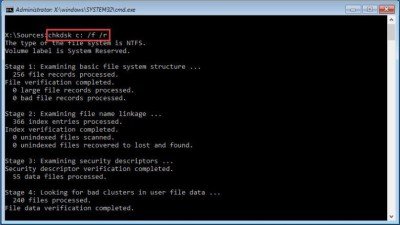
Vergeet echter niet om je computer opnieuw op te starten om te zien of de weergegeven dell harde schijf foutcode 2000-0151 is verdwenen na het uitvoeren van alle stappen.
Oplossing 3: Voer de hardwaretest uit
Een hardwaretest moet worden uitgevoerd wanneer de harde schijf wordt getroffen door logische fouten die hebben geleid tot het optreden van dell foutcode 2000-0151. Volg de onderstaande stappen om een hardwaretest uit te voeren:
Stap 1: Start je computer opnieuw op en druk herhaaldelijk op F12.
Stap 2: De volgende stap is om eenmalig het opstartmenu te openen of te starten.
Stap 3: Selecteer vervolgens de optie run diagnostic om onmiddellijk met de diagnose te beginnen.
Oplossing 4: Vervang de harde schijf
Onthoud dat een defecte harde schijf of een verouderde harde schijf een van de redenen is voor het tegenkomen van de 2000-0151 dell hdd foutcode. In een situatie als deze moet je overwegen de harde schijf te vervangen door een nieuwe nadat je je initiële gegevens van de voormalige harde schijf hebt hersteld. Vervolgens kun je het besturingssysteem opnieuw installeren, dat kan worden gedownload van de Microsoft-website of zelfs gebruikmaken van een opstartschijf wanneer de kopie van het Windows-systeem werd gekocht.
Echter, als je ervoor kiest om het systeem niet opnieuw te installeren op de nieuwe harde schijf, dan kun je het besturingssysteem migreren naar een nieuwe harde schijf, waardoor de dell harde schijf foutcode 2000-0151 wordt verwijderd van je computer die op de nieuwe schijf draait.
Deel 3: Hoe gegevens herstellen van een Dell probleemharde schijf?
Het herstellen van gegevens van de problematische harde schijf van Dell is net zo eenvoudig als het lijkt. Maar nadat je de bovengenoemde oplossingsmethoden hebt gevolgd en hebt vastgesteld dat geen van de methoden de 2000-0151 dell hdd foutcode kan oplossen, betekent dit dat de harde schijf mogelijk beschadigd is. Oeps! Wat als je de gegevens van de harde schijf niet hebt geback-upt voordat deze beschadigd raakte? Maak je dan geen zorgen, want een aanbevolen gegevensherstelsoftware genaamd Tenorshare 4DDiG kan worden gebruikt om de eerder verloren gegevens te herstellen of terug te krijgen.
Tenorshare 4DDiG is een alles-in-één oplossing om gegevens te herstellen en te repareren voor alle scenario's. Hier zijn enkele belangrijke kenmerken van de 4DDiG data recovery software:
- 4DDiG ondersteunt gegevensherstel van een laptop of pc, interne schijven en externe schijven, SD-kaart, USB-flashstation, etc.
- 4DDiG ondersteunt verschillende scenario's, zoals per ongeluk verwijderen, beschadiging, systeemaanval, formattering, verloren partitie, etc.
- 4DDiG biedt twee verschillende versies voor Windows- en Mac-gebruikers
- Met slechts 3 eenvoudige klikken kun je je verloren bestanden terugkrijgen
- 100% veilig, je hoeft je geen zorgen te maken over gegevenslekken
Om gegevens van de problematische harde schijf van Dell te herstellen, volg je de onderstaande stapsgewijze handleiding:
Veilig download
Veilige download
- Allereerst moet je Tenorshare 4DDiG Windows Data Recovery op je computer starten. Selecteer vervolgens de harde schijf in je computer en zoek de locatie waar je gegevens verloren zijn gegaan om het scannen te starten.
- Nu onderzoekt Tenorshare 4DDiG onmiddellijk de schijf op ontbrekende gegevens. Vervolgens kun je op zoek gaan naar de verloren gegevens door de verschillende categorieën onder de boomweergave of zelfs de bestandsweergave te controleren, en andere.
- Na het ontdekken van de locatie van de doelbestanden, is de volgende stap om ze te bekijken en te herstellen naar een veilige locatie. Als er sprake is van permanente gegevensverlies of overschrijving van de schijf, vermijd dan om ze op te slaan op dezelfde locatie waar je ze verloren bent.



Laatste woorden
Met behulp van dit artikel is de hemel de limiet bij het oplossen van de dell harde schijf foutcode 2000-0151 met behulp van de verschillende reparatiemethoden die zijn uitgelegd. Zelfs als je deze fout niet kunt oplossen omdat je Dell-harde schijf al beschadigd is, raden we je ook een gegevensherstelsoftware aan, bekend als Tenorshare 4DDiG , om je gemakkelijk te helpen bij het terughalen van de niet-geback-upte gegevens van de beschadigde Dell-harde schijf. Daar ga je!